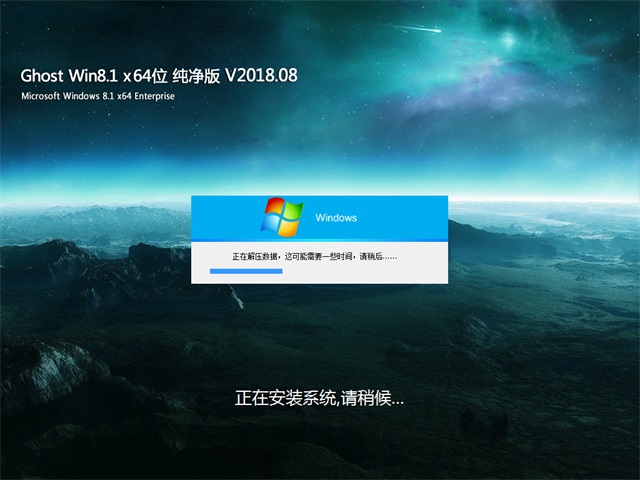Win10硬盘占用率100%各种卡死怎样办?
来源:Ghost系统之家浏览:时间:2022-04-26 12:55:04
Windows 10是美国微软公司研发的跨平台及设备应用的操作系统。是微软发布的最后一个独立Windows版本。Windows 10共有7个发行版本,分别面向不同用户和设备。2014年10月1日,微软在旧金山召开新品发布会,对外展示了新一代Windows操作系统,将它命名为“Windows 10”,新系统的名称跳过了这个数字“9”。截止至2018年3月7日,Windows 10正式版已更新至秋季创意者10.0.16299.309版本,预览版已更新至春季创意者10.0.17120版本
Win10硬盘占用率100%各种卡死怎么办?最近有用户反馈,电脑升级到Win10系统之后,硬盘占用率经常达到100%,系统各种卡死,用户简直要崩溃了!那么,面对Win10硬盘占用率高的问题该如何解决呢?解决方法并不会难,大家只要耐心按照小编的步骤操作即可,方法详看下文。
步骤如下:
1、在Cortana搜索框中输入【索引选项】,打开索引选项窗口;
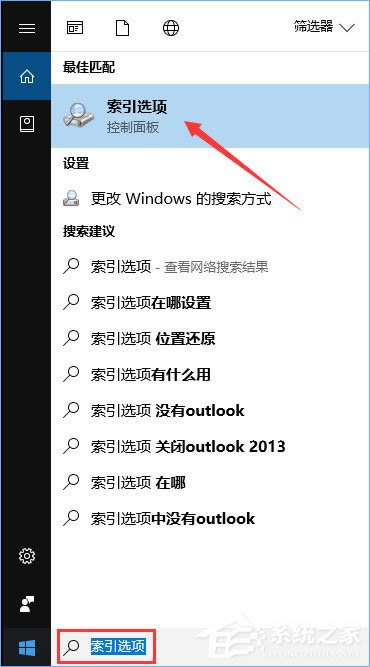
2、点击底部中间的【高级】按钮打开【高级选项】窗口,在【索引设置】里点击【重建】按钮即可;
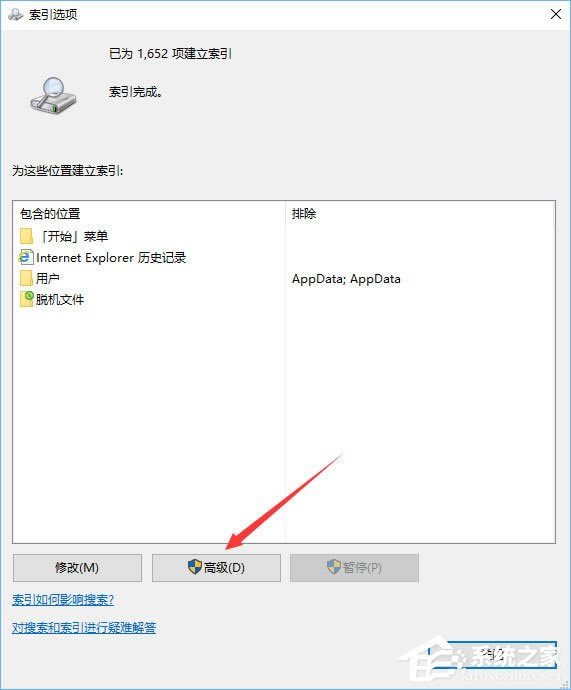
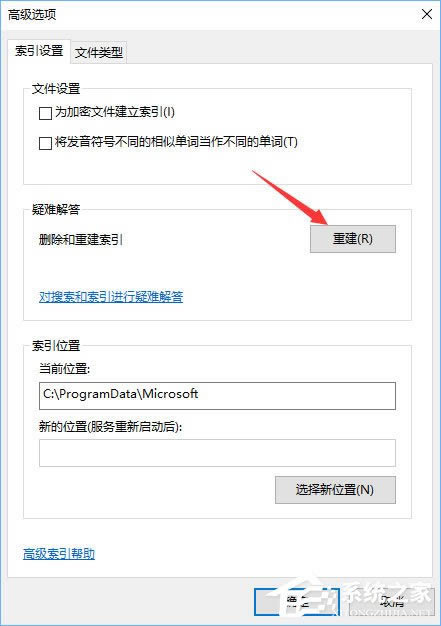
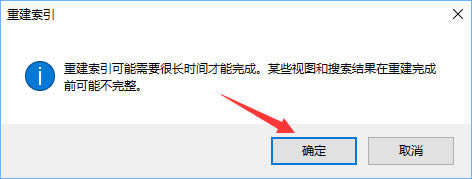
3、按下【Win+R】打开运行输入:services.msc 点击确定打开服务;
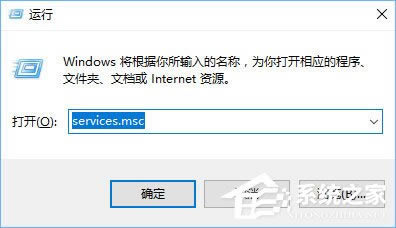
4、将“HomeGroup Listener”和“HomeGroup Provider”两者的启动类型都设置为“禁用”;
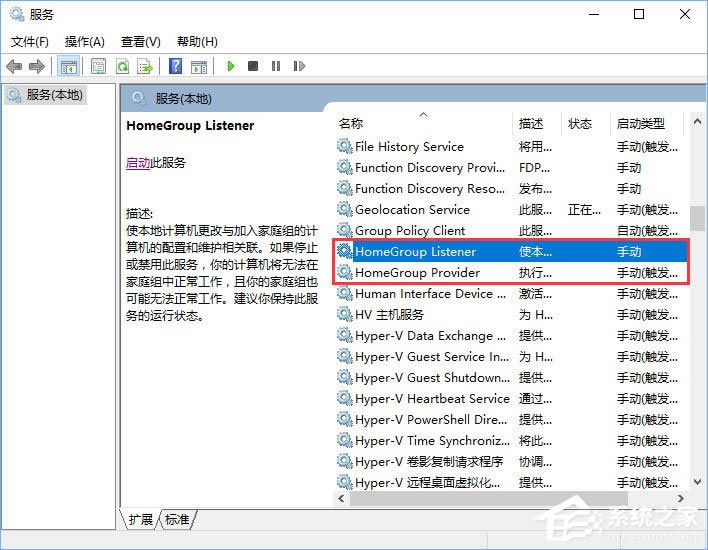
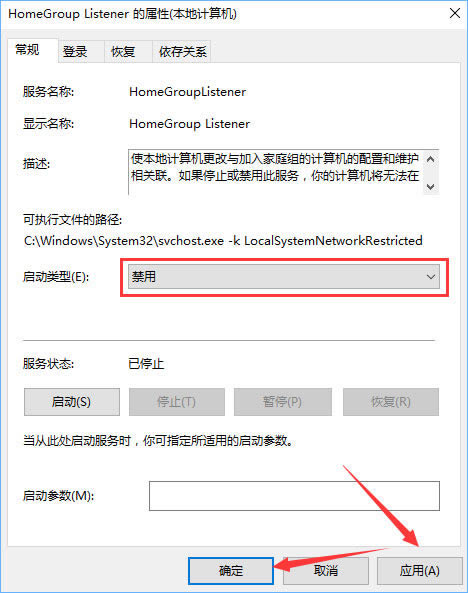
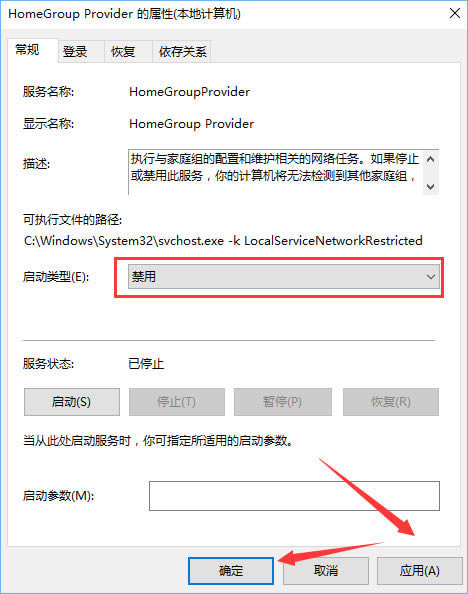
5、、在开始菜单单击右键,选择【网络连接】;
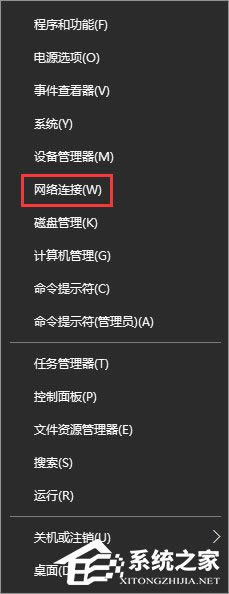
6、以太网上单击右键,选择【属性】;

7、在列表中找到【Internet协议版本6(TCP/IPv6)】,取消其复选框的勾,点击确定;
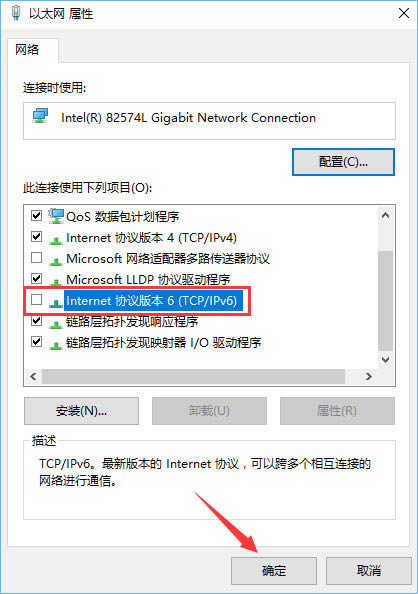
8、关闭Windows Defender。
上述便是Win10硬盘占用率100%各种卡死的解决办法,大家如果发现硬盘占用率经常达到100%,那么可以按照以上方法设置下,系统运行才会更加流畅哦!
Windows 10系统成为了智能手机、PC、平板、Xbox One、物联网和其他各种办公设备的心脏,使设备之间提供无缝的操作体验。
推荐系统
电脑公司Ghost Win7 Sp1 装机万能版2022年5月(32位) 提供下载
语言:中文版系统大小:3.13GB系统类型:新萝卜家园 Ghost Win7 x64 SP1 极速版2022年4月(64位) 高速下载
语言:中文版系统大小:3.91GB系统类型:新萝卜家园 GhostWin7 SP1 电脑城极速稳定版2022年4月(32位) ISO镜像高速下载
语言:中文版系统大小:3.13GB系统类型:新萝卜家园 GhostWin7 SP1 电脑城极速稳定版2022年5月(32位) ISO镜像高速下载
语言:中文版系统大小:3.13GB系统类型:电脑公司Ghost Win7 x64 Sp1装机万能版2022年5月(64位) ISO镜像免费下载
语言:中文版系统大小:3.91GB系统类型:笔记本&台式机专用系统 GhostWin7 32位旗舰版2022年5月(32位) ISO镜像免费下载
语言:中文版系统大小:3.13GB系统类型:番茄花园GhostWin7 SP1电脑城极速装机版2022年5月(32位) 最新高速下载
语言:中文版系统大小:3.13GB系统类型:深度技术Ghost Win7 Sp1 电脑城万能装机版2022年5月(32位) ISO高速下载
语言:中文版系统大小:3.13GB系统类型:
相关文章
- WinXP系统怎样看显存?看显存的办法
- WinXP系统如何设置一台电脑2个显示器?
- WinXP系统Svchost.exe应用程序出错怎样办?
- WinXP提示系统管理员设置了系统策略防范进行此安装的办法
- WinXP系统QQ图标不见了怎样办?
- WinXP系统电脑图标变大了怎样处理?
- WinXP系统收藏夹备份的办法
- WinXP系统虚拟内存最小值太低怎样办?
- WinXP系统打开页面出现乱码的处理办法
- WinXP页面提示Sysfader iexplore.exe应用程序出错的处理办法
- 如何处理WinXP光驱自动弹出的问题?
- 为啥Word只能用安全模式打开?Word不用安全模式打开的办法
- WinXP组策略提示“MMC无法创建管理单元”怎样办?
- WinXP访问工作组计算机密码的办法
热门系统
热门文章
常用系统
- 1U大师Ghost Win8.1 x64位 电脑城纯净版2018年8月(免激活) 提供下载
- 2新萝卜家园Ghost Win8.1 X64位 纯净版2022年4月(自动激活) ISO镜像高费下载
- 3雨林木风 Ghost Win7 SP1 装机版 2022年7月(32位) 提供下载
- 4电脑公司 装机专用系统Windows10 x64 企业装机版 版本1507 2022年2月(64位) ISO镜像高速下载
- 5笔记本&台式机专用系统GhostWin7 64位旗舰版2019年7月(64位) 高速下载
- 6深度技术Ghost Win7 Sp1 电脑城万能装机版2018年10月(32位) 提供下载
- 7新萝卜家园电脑城专用系统 Windows10 x64 企业版 版本1507 2021年4月(64位) ISO镜像免费下载
- 8新萝卜家园 GhostWin7 SP1 电脑城极速稳定版2020年5月(32位) ISO镜像高速下载
- 9新萝卜家园 GhostWin7 SP1 电脑城极速稳定版2020年6月(32位) ISO镜像高速下载